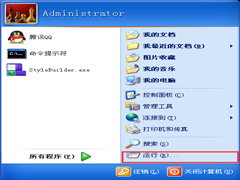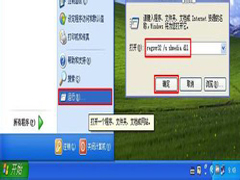微信哪个版本支持Xp?
微信哪个版本支持Xp?好问题 👍,因为 Windows XP 很老,而且腾讯早就不再为 XP 提供最新的微信 PC 版支持了。
📌 微信支持 XP 的情况
-
官方支持截止
-
微信 PC 版在 3.0 之后就要求 Windows 7 及以上系统。
-
也就是说,新版本微信不再支持 XP。
-
-
还能用的旧版本
-
最后兼容 Windows XP 的微信版本大约是 微信 PC 版 2.6.8.65(部分说法是 2.8.x 之前)。
-
这些旧版本可以在 XP 上运行,但功能有限,比如:
-
不支持最新的文件传输协议
-
有些表情包、视频功能可能用不了
-
登录有时会提示需要升级
-
-
-

替代方案
-
用 网页版微信(wx.qq.com),虽然功能比 PC 版少,但 XP 下能用浏览器登录。
-
或者在 XP 上装 安卓模拟器(比如老版本 BlueStacks、夜神 XP 兼容版),再运行手机版微信(不过老电脑可能很卡)。
-
⚠️ 注意事项
-
XP 已经不安全,不建议长期联网用微信,容易中病毒或木马。
-
即便能装旧版本微信,也可能随时因为腾讯服务器限制而无法登录。
✅ 👉 微信最后支持 XP 的版本大约在 2.6~2.8 之间(推荐 2.6.8.65)。如果你还在 XP 上想用微信,可以安装这个旧版,或者用网页版替代。
免责声明:本站所有文章和图片均来自用户分享和网络收集,文章和图片版权归原作者及原出处所有,仅供学习与参考,请勿用于商业用途,如果损害了您的权利,请联系网站客服处理。